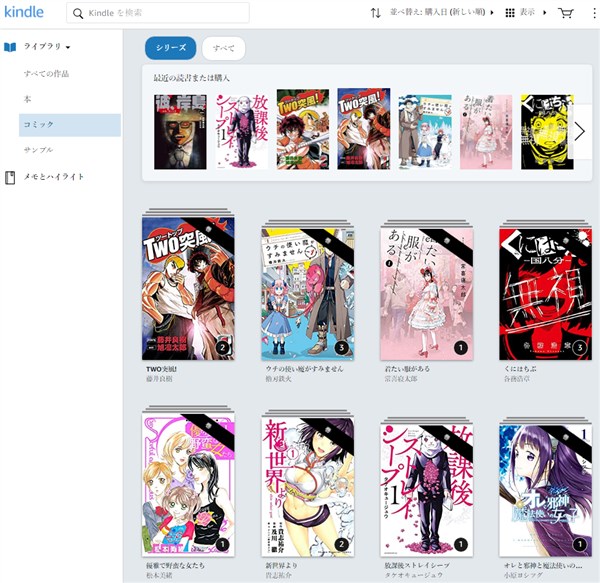ネットでKindleマンガを読むのにWeb UIが良いという話題を見かけましたので試しに使ってみたところ、確かにかなり使い易くなっていることがわかりました。
Kindle Cloud Readerの進化
その話題ではWeb UIとして「Kindleマンガ本棚」という呼び名が使われていて、検索してみると確かにAmazonのそういうページが出てきます。
しかしこれURLから推察するに、昔からありましたKindle Cloud Readerの「コミック」カテゴリーが表示されているだけみたいですね。
Kindle Cloud Readerは大昔についに登場! Kindle書籍がPCで読めるようになるKindle Cloud Readerで一度話題にしましたが、この頃と比べると相当進化しているようです。
まずレスポンスがかなり速くなっています。さすがにmineoパケット放題の最大1.5Mbps回線ですと本を開くときに若干待たされますが、一旦開いた後はバックグラウンドで先読みバッファリングするようで、よほど高速にページめくりしない限りほとんど引っかかることなく読み進めることができます。
4G・5Gの高速回線や光回線を使っている人なら、より快適に使うことができるでしょう。
また昔試したときはスマホやタブレットなどのモバイルデバイスのブラウザでは開けなかったような気がしますが、今はスマホやタブレットでも問題なく開けました。あまりマイナーなブラウザ(たとえばFireタブレットのSilkブラウザ)には対応していないようですが、その点はChromeやFireFoxなどのアプリをインストールすれば問題ありません。
さらにブラウザを横長画面にすれば、自動的に見開き表示にもしてくれます。このあたり、Web UIにしてはよく考えられています。
あちこちのデバイスにKindleアプリをインストールしたり、あらかじめ書籍をダウンロードしたりしておかなくても、思い立ったときに好きなデバイスですぐに読み始められるこのインターフェースは良いですね。
本を探すのは若干面倒
以上のようにコミック本を読む分には十分快適に進化したKindle Cloud Readerですが、まだ弱点もあります。
それは本を探す機能が貧弱なことです。コミックの一覧画面では、シリーズをまとめて表示するかすべて並べて表示するか、および表示の並び順のオプションくらいしかありません。
したがって本を探すには一覧から目視で探すか、キーワードで検索するくらいしか手がありません。
Kindleに元からあります既読/未読の管理や、コレクションに関する表示に対応していないのがちょっと痛いですね。
ただKindle Cloud ReaderはAmazonの書籍単体ページから「すぐ読む」というボタンを押しても開けるようですので、本の捜索についてはAmazonの検索機能やアカウントサービスの「コンテンツと端末の管理」などで補う手もあります。
「コンテンツと端末の管理」の画面では一見コレクションが扱えなさそうに見えますが、リストの先頭にあります「本」というドロップダウンリストを開くとコレクションを選択することができます。
というわけで、今後しばらくはKindleマンガを読むのにはKindle Cloud Readerを使ってみようかと思います。